Cómo optimizar la configuración de MTU en tu router
Cada vez más trabajadores a nivel mundial dependen de equipos de comunicación en red basados en el hogar, como routers y módems. Por lo tanto, es cada vez más importante ajustar el rendimiento de estos equipos para obtener el máximo rendimiento. Aunque muchos trabajan de forma remota hoy en día, no cambia el hecho de que "el tiempo es dinero".

Dependiendo de la marca, modelo, sofisticación y edad, es posible que tu router/módem doméstico esté configurado para navegación básica por Internet, pero no para el intercambio de archivos grandes de alto rendimiento, por ejemplo. Cambiar la configuración de la unidad de transferencia máxima (MTU, por sus siglas en inglés) en tu router puede aumentar significativamente la velocidad de tu red. Sin embargo, elegir una configuración incorrecta podría afectar gravemente la velocidad de tu router y disminuir el rendimiento de toda la red a niveles insoportables.
Este tutorial te muestra cómo encontrar el valor óptimo de MTU para tu router y tu red doméstica que utiliza Microsoft Windows 10, y luego te muestra cómo cambiar esa configuración de MTU para mejorar el rendimiento de la red.
Cómo optimizar la configuración de MTU en tu router
Un punto a considerar antes de realizar cambios en la configuración: si tu router es relativamente nuevo y tecnológicamente superior, es posible que cuente con funciones que ajustan automáticamente el tamaño de MTU para optimizar la actividad de la red. Esto significa que no será necesario forzar un MTU específico y constante en tu router, y de hecho, podría ser perjudicial para el rendimiento general. Se recomienda ejecutar pruebas de velocidad de banda ancha para comparar los resultados de diferentes configuraciones de MTU.
Dicho esto, pasemos a buscar el valor óptimo de MTU.
La forma más sencilla de establecer el MTU óptimo es mediante el comando ping e iterando la configuración de MTU. En Windows 10, comienza haciendo clic derecho en el botón Inicio y selecciona la opción "Command (Admin)" o "Windows PowerShell (Admin)" en el menú contextual. Esto abrirá la ventana del símbolo del sistema, como se muestra en Figura A.
 Cómo garantizar la validación local de los clientes en un dominio multi-sitio
Cómo garantizar la validación local de los clientes en un dominio multi-sitioFigura A
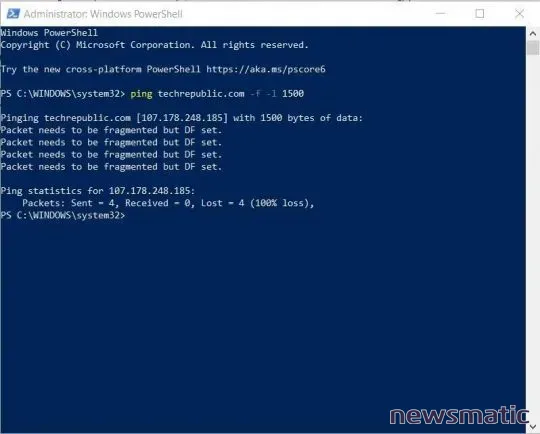
El tamaño máximo de MTU para cualquier conexión Ethernet o Wi-Fi IPv4 es 1500. Para hacer ping a ese MTU, usa el siguiente comando:
ping techrepublic.com -f -l 1500
Nota: Puedes usar cualquier sitio web. Como puedes ver, una configuración de MTU de 1500 devuelve un mensaje que indica que el paquete necesita fragmentarse. En otras palabras, el paquete de datos de 1500 era demasiado grande para leerse. Deberemos reducir el número a un valor inferior e iterar. Un MTU de 1492 es estándar para PPoE v2, así que intentemos con eso.
Aún es demasiado alto, intentemos con 1452, que es estándar para DS-Lite sobre PPPoE. Como se puede ver en Figura B, estamos obteniendo pings válidos usando 1452.
 Cuál es la mejor opción de protocolo de enrutamiento para una red empresarial
Cuál es la mejor opción de protocolo de enrutamiento para una red empresarialFigura B
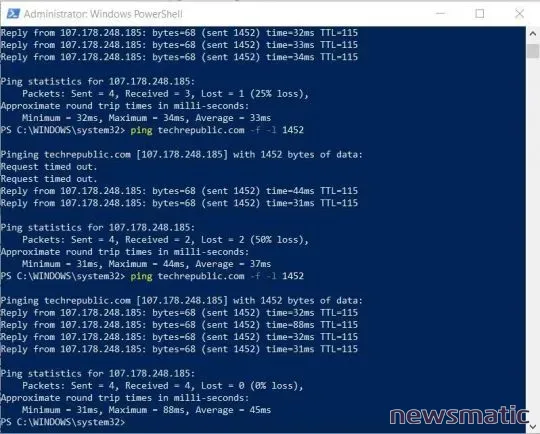
A continuación, agrega 10 y realiza un ping con 1462. Si eso funciona, prueba con 1472. Luego prueba con 1482. Eventualmente, te acercarás al tamaño máximo que puedes configurar antes de recibir el mensaje "los datos necesitan fragmentarse", que en mi caso fue 1472, como se muestra en Figura C.
Figura C
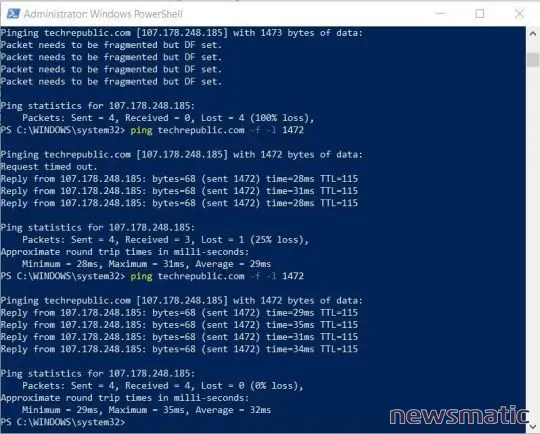
Ahora que tienes un número con el que trabajar, necesitarás acceder a la configuración de tu router. En la mayoría de los routers domésticos, el acceso a la configuración se realiza a través de un navegador web que apunta a una dirección IP específica, como 192.168.0.1 o 192.168.1.1, etc. Esta dirección y el nombre de usuario y la contraseña iniciales deben estar escritas en tu router o en la documentación que lo acompañe.
 Los 8 pasos para solucionar problemas de red y sistemas
Los 8 pasos para solucionar problemas de red y sistemasComo nota aparte, cambia el nombre de usuario y la contraseña predeterminados por una combinación única lo antes posible. NO USES LAS CONFIGURACIONES PREDETERMINADAS.
Cada router tiene un software diferente, por lo que no podemos decirte específicamente cómo cambiar la configuración de MTU en tu router, pero generalmente la opción se encuentra en Configuración Avanzada o una opción similar en el menú de pantallas de configuración.
Cuando encuentres la pantalla de configuración de MTU, cámbiala al valor máximo de MTU que obtuviste en el ping anterior y comprueba si tus velocidades de descarga y carga mejoran. Si no lo hacen, reduce el número hasta que lo hagan. Cuando estés satisfecho, cierra el software de configuración de tu router, guardando los ajustes que has introducido.
Como se mencionó anteriormente, cambiar la configuración de MTU puede no ser necesario en algunos routers modernos, ya que el software ajusta el MTU automáticamente según lo que determine que es la configuración más eficiente. Por ejemplo, como se puede ver en Figura D, Windows 10 en mi sistema ha configurado el MTU en 1500 para todos mis adaptadores de red.
Figura D
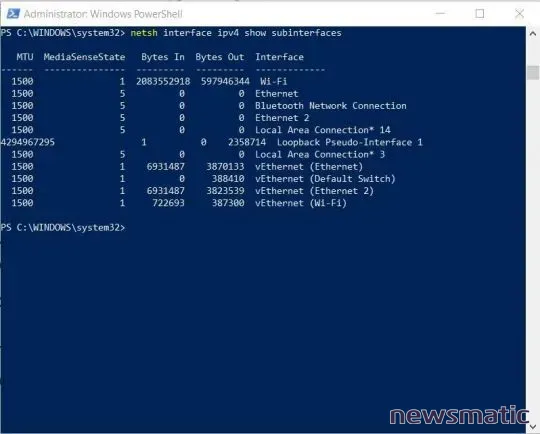
 Diferencias entre redes cliente/servidor y peer-to-peer
Diferencias entre redes cliente/servidor y peer-to-peerEsta configuración alta permite un margen máximo para cada adaptador y permite que el router determine la configuración óptima para la transmisión de datos. Especificar una configuración de MTU en la configuración de mi router/módem no será útil. Considera cuidadosamente tus opciones de optimización.
En Newsmatic nos especializamos en tecnología de vanguardia, contamos con los artículos mas novedosos sobre Redes, allí encontraras muchos artículos similares a Cómo optimizar la configuración de MTU en tu router , tenemos lo ultimo en tecnología 2023.

Artículos Relacionados